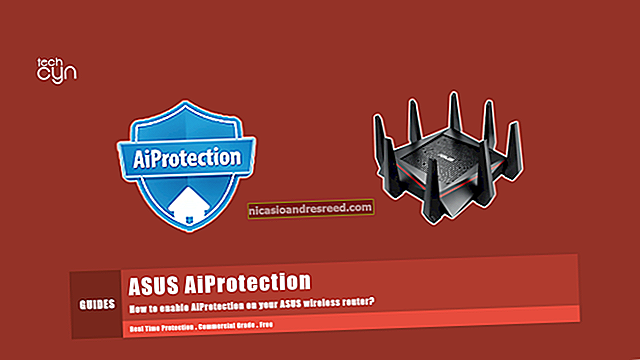విండోస్ నవీకరణల సమయంలో “ఆపివేయవద్దు” పై పిసిని ఎలా పరిష్కరించాలి

విండోస్ నవీకరణలను ఇన్స్టాల్ చేస్తున్నప్పుడు “విండోస్ సిద్ధం కావడం, మీ కంప్యూటర్ను ఆపివేయవద్దు” సందేశం కనిపిస్తుంది. మీరు సమయం ఇస్తే విండోస్ సాధారణంగా ఇన్స్టాలేషన్ ప్రాసెస్ను పూర్తి చేస్తుంది - కానీ, గంటలు అయితే, మీరు మీ PC ని పున art ప్రారంభించవలసి ఉంటుంది.
దురదృష్టవశాత్తు, విండోస్ అప్డేట్ కావడానికి కొంత సమయం వేచి ఉండటం సాధారణం, మరియు ఇది అపారమైన సమయాన్ని వృథా చేస్తుంది. మైక్రోసాఫ్ట్ సుమారు 700 మిలియన్ విండోస్ 10 పరికరాలు ఉన్నాయని మరియు ఏప్రిల్ 2018 నవీకరణను వ్యవస్థాపించడానికి 10 నుండి 30 నిమిషాలు పడుతుందని చెప్పారు. కాబట్టి, 700 మిలియన్ కంప్యూటర్ల కోసం సగటున 20 నిమిషాలు uming హిస్తే, ఇది 26,000 సంవత్సరాలకు పైగా మానవాళి యొక్క సమిష్టి సమయం విండోస్ 10 కోసం ఒకే నవీకరణను ఇన్స్టాల్ చేయడానికి వేచి ఉంది.
మీరు మీ PC ని పున art ప్రారంభిస్తే ఏమి జరుగుతుంది?
ఈ ప్రక్రియలో మీరు మీ PC ని పున art ప్రారంభిస్తే నవీకరణ సంస్థాపనా విధానం విఫలమవుతుంది. కానీ అది ఎంత ఘోరంగా విఫలమవుతుంది? ఇది మీ కంప్యూటర్తో సమస్యలను కలిగిస్తుందా? సరిగ్గా ఏమి జరుగుతుందో తెలుసుకోవడానికి, మేము కొన్ని పరీక్షలను అమలు చేసాము.
మొదట, విండోస్ అప్డేట్ నుండి ప్రామాణిక నవీకరణను ఇన్స్టాల్ చేయమని మేము విండోస్కు చెప్పాము. “విండోస్ సమాయత్తమవుతున్నప్పుడు మేము మా PC ని బలవంతంగా పున ar ప్రారంభించాము. మీ కంప్యూటర్ను ఆపివేయవద్దు ”సందేశం తెరపై కనిపించింది. PC పున ar ప్రారంభించబడింది మరియు మేము సాధారణ సైన్-ఇన్ స్క్రీన్ను త్వరగా చూశాము.
మేము సైన్ ఇన్ చేసిన తర్వాత, విండోస్ “మేము నవీకరణలను వ్యవస్థాపించడం పూర్తి చేయలేము” నోటిఫికేషన్ను ప్రదర్శిస్తుంది. నవీకరణ సంస్థాపన విఫలమైంది, కానీ విండోస్ ఇప్పటికీ సరిగ్గా పనిచేస్తోంది. విండోస్ నవీకరణను తరువాత ఇన్స్టాల్ చేయడానికి ప్రయత్నిస్తుంది.

రెండవది, స్క్రీన్ “నవీకరణలపై పని చేస్తోంది, 27% పూర్తయింది, మీ కంప్యూటర్ను ఆపివేయవద్దు” అని చెప్పినప్పుడు మేము మా PC ని పున art ప్రారంభించాము.
విండోస్ సాధారణంగా పున ar ప్రారంభించబడుతుంది మరియు "మేము నవీకరణలను పూర్తి చేయలేము, మార్పులను రద్దు చేయలేము, మీ కంప్యూటర్ను ఆపివేయవద్దు" అని ఒక సందేశాన్ని చూశాము. ప్రక్రియ పూర్తయిన తర్వాత, విండోస్ సాధారణంగా బూట్ అవుతుంది మరియు ప్రతిదీ .హించిన విధంగా పనిచేస్తుంది.

పతనం సృష్టికర్తల నవీకరణ నుండి ఏప్రిల్ 2018 నవీకరణకు వెళ్లే ప్రధాన విండోస్ 10 నవీకరణను వ్యవస్థాపించేటప్పుడు కూడా మేము ఈ విధానాన్ని పరీక్షించాము. "విండోస్ 10 కోసం నవీకరణను కాన్ఫిగర్ చేస్తోంది, 10% పూర్తయింది, మీ కంప్యూటర్ను ఆపివేయవద్దు" అనే సందేశం మా తెరపై కనిపించినప్పుడు మేము మా కంప్యూటర్ను రీబూట్ చేసాము.
కంప్యూటర్ పున ar ప్రారంభించిన తర్వాత, మేము సరళమైన “దయచేసి వేచి ఉండండి” సందేశాన్ని చూశాము, ఆపై సైన్-ఇన్ స్క్రీన్ సాధారణంగా కనిపిస్తుంది. మరోసారి, “మేము నవీకరణలను వ్యవస్థాపించడం పూర్తి చేయలేము” నోటిఫికేషన్ను చూశాము.

చివరగా, “నవీకరణలపై పని చేయడం 48%, మీ PC ని ఆపివేయవద్దు” అని చెప్పినప్పుడు PC ని పున art ప్రారంభించడానికి ప్రయత్నించాము. దీనికి కొంత సమయం పడుతుంది. ” విండోస్ నవీకరణను వెనక్కి తిప్పినప్పుడు “మీ మునుపటి విండోస్ సంస్కరణను పునరుద్ధరిస్తోంది…” సందేశం కనిపించింది మరియు మా PC బూట్ అయ్యింది మరియు తరువాత సాధారణంగా పనిచేస్తుంది.

ప్రతి పరీక్షలో, కంప్యూటర్ను ఆపివేయడం వల్ల ఎటువంటి సమస్యలు రావు. విండోస్ అప్డేట్ చేయడాన్ని ఆపివేసి, అప్డేట్ చేసిన ఫైల్లను తిరిగి వెళ్లాలని నిర్ణయించుకుంది. డౌన్లోడ్లో సమస్య ఉన్నట్లయితే, దాన్ని మళ్లీ ఇన్స్టాల్ చేయడానికి ప్రయత్నించే ముందు విండోస్ మళ్లీ డౌన్లోడ్ చేసుకోవాలని పట్టుబట్టింది. నవీకరణలు తరువాత సాధారణంగా ఇన్స్టాల్ చేయబడతాయి.
మీరు ఎంతసేపు వేచి ఉండాలి?
ఈ సందేశం మీ స్క్రీన్లో కనిపిస్తే ఓపికపట్టండి మరియు నవీకరణలను ఇన్స్టాల్ చేయడం పూర్తి చేయడానికి విండోస్కు కొంత సమయం ఇవ్వండి. విండోస్ ఎంత పెద్ద నవీకరణను ఇన్స్టాల్ చేయాలో మరియు మీ కంప్యూటర్ మరియు దాని అంతర్గత నిల్వ ఎంత నెమ్మదిగా ఉందో బట్టి, ఈ ప్రక్రియ పూర్తి కావడానికి కొంత సమయం పడుతుంది.
ఈ సందేశం మీ తెరపై ఐదు నిమిషాల వరకు కనిపించడం సర్వసాధారణం. అయితే, ఈ సందేశం మీ స్క్రీన్పై ఎక్కువ కాలం కనిపించినట్లయితే, మీరు మీ PC ని పున art ప్రారంభించవలసి ఉంటుంది. విండోస్ చాలా పని చేస్తుంటే, రెండు గంటలు వేచి ఉండాలని మేము సిఫార్సు చేస్తున్నాము. విండోస్ ఈ ప్రక్రియను పూర్తి చేయడానికి కొంత సమయం అవసరం కావచ్చు, ప్రత్యేకించి ఇది పెద్ద నవీకరణ మరియు మీ హార్డ్ డ్రైవ్ నెమ్మదిగా మరియు నిండి ఉంటే.
మీరు మీ స్క్రీన్లో ఒక శాతం సంఖ్యను చూసినట్లయితే మరియు అది పెరుగుతున్నట్లయితే, విండోస్ పురోగతి సాధించినంత కాలం దాన్ని వదిలివేయండి. ఒక నిర్దిష్ట సంఖ్యపై ఎక్కువ కాలం శాతం చిక్కుకున్నట్లు కనిపిస్తే, నవీకరణ ప్రక్రియ నిలిచిపోవచ్చు. అయినప్పటికీ, మిగతా ఇన్స్టాలేషన్ ప్రాసెస్ను వేగవంతం చేయడానికి ముందు విండోస్ ఒక నిర్దిష్ట సమయంలో “ఇరుక్కుపోయి” కనిపించడం సాధారణం, కాబట్టి చాలా అసహనంతో ఉండకండి.

అవును, మీ కంప్యూటర్ ఇక్కడ నిలిచిపోతే మీరు దాన్ని ఆపివేయాలి
మేము పైన చూపినట్లుగా, మీ PC ని పున art ప్రారంభించడం సురక్షితంగా ఉండాలి. మీరు రీబూట్ చేసిన తర్వాత, విండోస్ నవీకరణను ఇన్స్టాల్ చేయడానికి ప్రయత్నించడం ఆపివేస్తుంది, ఏవైనా మార్పులను అన్డు చేసి, మీ సైన్-ఇన్ స్క్రీన్కు వెళ్లండి. విండోస్ తరువాత నవీకరణను మళ్లీ ఇన్స్టాల్ చేయడానికి ప్రయత్నిస్తుంది మరియు ఇది రెండవ సారి పని చేస్తుంది. ఇది అవసరం లేదు, కానీ విండోస్లో దోషాలు ఉన్నాయి మరియు వాటిని పరిష్కరించడానికి కొన్నిసార్లు మీరు మీ PC ని పున art ప్రారంభించాలి. మీ కంప్యూటర్ను ఆపివేయవద్దని విండోస్ చెబుతున్నప్పుడు కూడా ఇది నిజం.
ఈ స్క్రీన్లో మీ PC ని ఆపివేయడానికి it ఇది డెస్క్టాప్, ల్యాప్టాప్, టాబ్లెట్ అయినా power పవర్ బటన్ను ఎక్కువసేపు నొక్కండి. పది సెకన్ల పాటు దాన్ని నొక్కి ఉంచండి. ఇది హార్డ్ షట్ డౌన్ చేస్తుంది. కొన్ని సెకన్లపాటు వేచి ఉండి, ఆపై మీ PC ని తిరిగి ఆన్ చేయండి. హార్డ్ షట్ డౌన్ చేయడం ఎప్పుడూ అనువైనది కాదు, కానీ ఇలాంటి సందర్భాల్లో ఇది మీ ఏకైక ఎంపిక.
హెచ్చరిక: మేము ఈ విధానాన్ని విజయవంతంగా పరీక్షించినప్పటికీ, మీరు గట్టిగా మూసివేసిన తర్వాత మీ విండోస్ ఆపరేటింగ్ సిస్టమ్ సరిగ్గా పనిచేస్తుందని ఎటువంటి హామీలు లేవు. అయినప్పటికీ, నవీకరణ ప్రక్రియ వాస్తవానికి స్తంభింపజేస్తే, హార్డ్ షట్ డౌన్ చేయడం మీరు చేయగలిగేది. మీ ముఖ్యమైన వ్యక్తిగత ఫైల్ల బ్యాకప్లను ఎల్లప్పుడూ కలిగి ఉండాలని మేము సిఫార్సు చేస్తున్నాము.
సంబంధించినది:నా కంప్యూటర్ను బ్యాకప్ చేయడానికి ఉత్తమ మార్గం ఏమిటి?

విండోస్ సరిగ్గా పనిచేయకపోతే దాన్ని ఎలా రిపేర్ చేయాలి
మీ కంప్యూటర్ను పున art ప్రారంభించడం సమస్యను పరిష్కరించాలి. అయినప్పటికీ, మీ PC ఇప్పటికీ సరిగ్గా ప్రారంభించకపోతే, మీకు మరొక సిస్టమ్ సమస్య ఉంది. మీ కంప్యూటర్ను పున art ప్రారంభించడం కూడా సమస్యకు కారణం కాకపోవచ్చు Windows విండోస్ ఆపరేటింగ్ సిస్టమ్లో ఇప్పటికే లోపం ఉన్నందున మీ కంప్యూటర్ “విండోస్ సిద్ధం కావడం” సందేశంలో చిక్కుకుపోయి ఉండవచ్చు.
విండోస్ను పరిష్కరించడానికి మీరు తరచుగా స్టార్టప్ రిపేర్ సాధనాన్ని ఉపయోగించవచ్చు. విండోస్ సరిగ్గా బూట్ చేయనప్పుడు అధునాతన బూట్ ఎంపికల మెను కనిపిస్తుంది. మీరు అధునాతన బూట్ ఎంపికల మెనుని చూస్తే ట్రబుల్షూట్> అధునాతన ఎంపికలు> ప్రారంభ మరమ్మతు ఎంచుకోండి. మెను కనిపించకపోతే, మీరు విండోస్ 10 ఇన్స్టాలేషన్ మీడియాను సృష్టించవచ్చు, దాని నుండి బూట్ చేసి, ఆపై “మీ కంప్యూటర్ రిపేర్” ఎంపికను ఎంచుకోండి.
స్టార్టప్ రిపేర్ కూడా మీ సమస్యను పరిష్కరించకపోతే, మీరు సరికొత్త, పనిచేసే ఆపరేటింగ్ సిస్టమ్ను పొందడానికి “ఈ పిసిని రీసెట్ చేయి” లక్షణాన్ని ఉపయోగించాల్సి ఉంటుంది లేదా విండోస్ను మళ్లీ ఇన్స్టాల్ చేయాలి.
మీరు విండోస్లోకి బూట్ చేయగలిగితే, అది సరిగ్గా నడుస్తున్నట్లు అనిపించకపోతే, మీరు విండోస్ను తిరిగి ఇన్స్టాల్ చేయడానికి బదులుగా సిస్టమ్ ఫైల్ చెకర్ (SFC) ఆదేశంతో పాడైన సిస్టమ్ ఫైల్లను రిపేర్ చేయడానికి కూడా ప్రయత్నించవచ్చు. మీ ఆపరేటింగ్ సిస్టమ్ను తిరిగి తెలిసిన-మంచి స్థితికి తీసుకురావడానికి మీరు సిస్టమ్ పునరుద్ధరణను అమలు చేయడానికి ప్రయత్నించవచ్చు.
మీరు విండోస్ను మళ్లీ ఇన్స్టాల్ చేసిన తర్వాత కూడా మీ కంప్యూటర్ బాగా పని చేయకపోతే, సాఫ్ట్వేర్ సమస్యకు బదులుగా మీకు హార్డ్వేర్ సమస్య ఉండవచ్చు.
సంబంధించినది:విండోస్ స్టార్టప్ మరమ్మతు సాధనంతో ప్రారంభ సమస్యలను ఎలా పరిష్కరించాలి
చిత్ర క్రెడిట్: hawaya / Shutterstock.com.